エクセルで式をセルに書くと、表のセルの側では、式の計算結果をセルの書式に合わせて表示して、上のタスクバーでは、セルの式を表示します。そこで、タスクバーの上か下に、元の計算結果も表示できますか?
当方は、エクセルに、財務諸表を入力します。その時、小数点以下を四捨五入して表示してます。
実際の数字は、456,789(単位:円)だけど、入力するときには、456.789と入力して、セルの書式で小数点以下を四捨五入して 457(単位:千円) と簡素化して表示してます。
この場合、セルに式が書いてある場合、タスクバーには、=SUM(A1:A5) のように表示され、表のセルでは、457と表示されます。しかし、456.789という数字も確認したいわけです。そこで、タスクバーの上とか下にセルの正確な数字も表示させることは可能ですか?
セルに、式ではなく数字を入力した場合は、表のセルで457、タスクバーでは、456.789と表示され確認できるので、問題はないのですが、式の場合には、上記の通り正確な数字を確認できないので、どうしても確認したいときには、コピー&空きセルに数値のペーストをして、数値の確認をしてます。

No.2ベストアンサー
- 回答日時:
タスクバーと質問に書かれていますが、数式バーのことですね。
一時的に確認したいだけなら、[数式バー]などで表示された数式を
計算値に置き換えるショートカットキーを使うことで対応します。
https://support.office.com/ja-jp/article/%E6%95% …
数式バーで数式が表示された状態で[ F9 ]キーを押すと、計算値に
置き換わります。[ Ctrl+Z ]キーで元の数式に戻せますので、この
ショートカットキーを使うことで一時的に確認ができます。
上記手順が不安なら、数式バーの左にあるFxボタン(関数の挿入)
をクリックして、[関数の引数]を出せば確認できます。
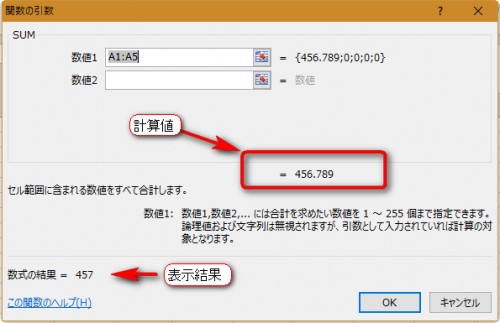
No.6
- 回答日時:
VBAを使っても良いなら対象シートの「Worksheet_SelectionChange」に次の3行を加えるだけでステータスバーに表示出来るようになります。
Private Sub Worksheet_SelectionChange(ByVal Target As Range)
Application.StatusBar = Target.Value
End Sub
VBAを知らないので、調べてやってみたけど、うまくいかなかったです。とりあえず、一時的な方法ですが、教えてもらえたので、それでいきます。もう少し調べて、これをやってみます。ありがとうございます。
No.5
- 回答日時:
う~んとね、たぶん、先の方の回答で解決できることなんだろうと思うんだけど、
説明文字が多くて、結果、何がしたいのかを読み解くまでに疲れちゃうから、今度から、
もう少し、箇条書きにして、希望の結果。現状こんな感じ。っていう画像添付してね。
レイアウトは置いといて、要は、こんな風にどっちも表示してたらいいんじゃないの?
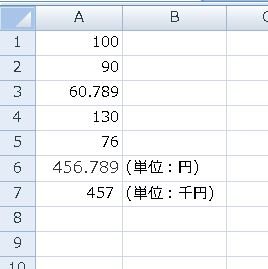

No.4
- 回答日時:
もう一つ書き忘れていました。
[ Ctrl+Z ]キーで元の数式に戻せますとNo.2で書きましたが、操作
を取り消す[ Esc ]キーでも元の数式に戻せます。
入力中の操作を取り消すショートカットキーとして機能するので。
https://office-hack.com/excel/shortcutkey-list/

No.3
- 回答日時:
No.2の回答者です。
書き忘れていましたが、SUM関数などの関数を使わない数式の場合
だと確認できません。
関数の引数がない状態なので、[関数の引数]ではなく[関数の挿入]
ダイアログが直接表示されます。
この場合は[ F9 ]キーを使ったほうが確実です。
お探しのQ&Aが見つからない時は、教えて!gooで質問しましょう!
似たような質問が見つかりました
- Excel(エクセル) エクセルの「セル書式」の「表示形式」で 2 2022/08/07 16:44
- Excel(エクセル) エクセルの数式で教えてください。 1 2023/04/21 08:59
- Excel(エクセル) Excel 特定セルの数値を参照したセルの0表示が空白にならないのはどうしてか? 3 2022/04/28 22:23
- Excel(エクセル) エクセルのセルの書式設定・ユーザー定義の条件設定について 1 2022/08/17 21:56
- Excel(エクセル) エクセルVBAでセルに表示されているとおりの数値を取得したい(時間の計算結果) 1 2022/03/30 17:52
- Excel(エクセル) エクセルの数式で教えてください。 2 2022/10/25 17:10
- Excel(エクセル) ユーザー定義について質問です。 2 2023/06/28 13:21
- Excel(エクセル) エクセルの数式で教えてください。 5 2023/02/10 15:11
- Excel(エクセル) 条件に合った数値の合計を表示させたい関数と条件指定の方法 3 2023/05/13 16:07
- Excel(エクセル) エクセルの数式について教えてください。 2 2023/02/18 11:30
このQ&Aを見た人はこんなQ&Aも見ています
関連するカテゴリからQ&Aを探す
おすすめ情報
このQ&Aを見た人がよく見るQ&A
デイリーランキングこのカテゴリの人気デイリーQ&Aランキング
-
エクセルで空白を無視して一番...
-
Excelでシート全体が灰色になり...
-
セル内の数値を二段で表示する方法
-
エクセルで全ての数字の前に文...
-
HTMLのソースをエクセルに貼り...
-
DATEVALUE関数がエラーになる
-
エクセル 単位を百万から億単...
-
60進数と10進数の足し算について
-
半角の引用符 “ ” の打ち方
-
名前(平仮名)を数字に変換する...
-
パソコンでダウンロードしたmp4...
-
「“」と「”」について
-
エクセルの挿入図形で文字が隠...
-
フォルダ名を並び替えても必ず...
-
半角で漢字を??
-
キーボードで英数字の半角と全...
-
Yを逆さにした「スターデルタ結...
-
直径を表す記号はどうすれば出...
-
半角英数で「¥」を入力したい...
-
キーボードの感度が良すぎて困...
マンスリーランキングこのカテゴリの人気マンスリーQ&Aランキング
-
エクセルで空白を無視して一番...
-
Excelでシート全体が灰色になり...
-
エクセルで全ての数字の前に文...
-
エクセル 単位を百万から億単...
-
Open Officeで表の中に日付を入...
-
セル内の数値を二段で表示する方法
-
エクセルのセル内の文字が逆表...
-
DATEVALUE関数がエラーになる
-
エクセル エラー?表示
-
HTMLのソースをエクセルに貼り...
-
60進数と10進数の足し算について
-
エクセルで数式が文字列になっ...
-
エクセル VBA不良率算出について
-
エクセルで計算式を入力しても...
-
ブランク=0を ブランク=ブラ...
-
エクセルで集金表つくり
-
Excelのセルの書式設定「右から...
-
フリガナのセルって作れますか?
-
エクセルの条件付き書式
-
EXCELで年令計算するDATEDIF関数
おすすめ情報





